Cambio de tamaño de foto de FastStone es una herramienta gratuita diseñada para Windows y ayuda a los usuarios a manipular fotos de muchas maneras. Puede cambiar el tamaño, cambiar el nombre e incluso convertir imágenes de forma gratuita. Pero el sitio web oficial muestra que la última actualización fue hace mucho tiempo. Si le preocupa que el redimensionador quede obsoleto para sus imágenes de alta calidad, consulte la revisión detallada aquí, que contiene la última alternativa en Windows y Mac al programa y el tutorial paso a paso de FastStone Photo Resizer.

- Parte 1: ¿FastStone Photo Resizer es un buen redimensionador?
- Parte 2: alternativa versátil a FastStone Photo Resizer
- Parte 3: Preguntas frecuentes sobre FastStone Photo Resizer
Parte 1: ¿FastStone Photo Resizer es un buen redimensionador?
Antes de responder a la pregunta, aquí hay algunas características básicas de FastStone Photo Resizer. Este redimensionador es una herramienta de imagen factible para usuarios de Windows y ocupa solo un pequeño espacio en su disco. La primera impresión de la FastStone Photo Resizer es que la velocidad de lanzamiento es súper rápida y la interfaz principal es sencilla y está bien organizada. Puede ver todas las rutas en su PC, y si hace clic en una imagen aleatoria, habrá una miniatura en la esquina derecha de abajo. Siga leyendo para ver otras características más.
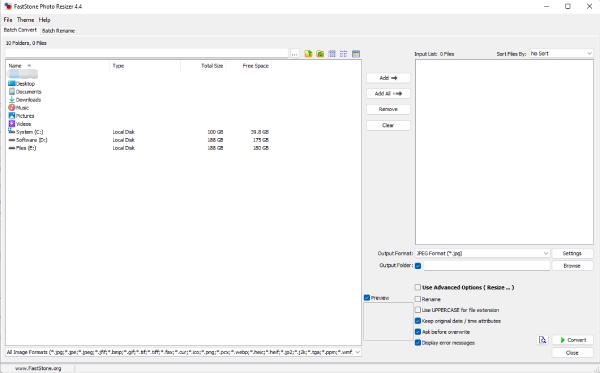
Renombrar lote
Puede cambiar el nombre de las imágenes en lotes rápidamente con FastStone Photo Resizer. El botón es fácil de encontrar en la interfaz principal. Pero para los novatos, puede ser confuso entender el mecanismo de cambio de nombre. Afortunadamente, puede hacer clic en el signo de interrogación para ver una pista simple. Para cambiar el nombre de sus imágenes, agregue imágenes a la lista de entrada, elija una plantilla de nombre de archivo y un número inicial, y haga clic en el botón Cambiar nombre. Luego puede obtener imágenes con nombres secuenciales.
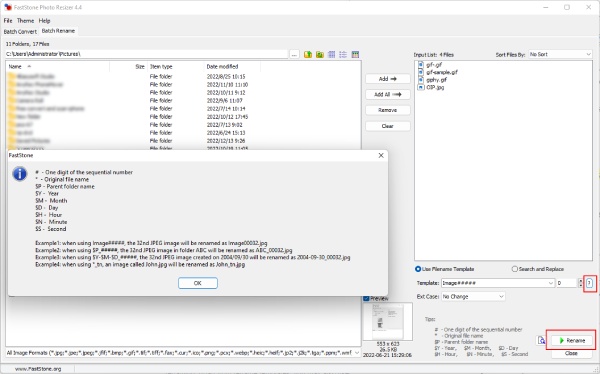
Convertir imágenes en lote
Como un programa anticuado, Cambio de tamaño de foto de FastStone posee varios formatos de imagen populares. Hay siete formatos para elegir como formato de salida, que incluyen JP2, JPG, BMP, GIF, PNG, TIF y PDF. Si tiene muchas imágenes para convertir al mismo formato, esta conversión por lotes le ahorrará muchos problemas.
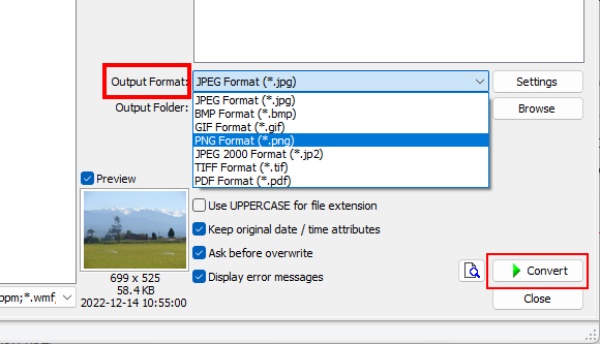
Opciones Avanzadas
FastStone Photo Resizer también ofrece una solución rápida para cambiar el tamaño de una imagen, rotar, recortar, agregar marcas de agua, etc. Pero debe habilitar estas funciones marcando la casilla Usar Opciones Avanzadas (Redimensionar…) opción. Luego, hay muchas herramientas, que incluyen cambiar el tamaño, rotar, recortar, lienzo, profundidad de color, ajustes, DPI, texto, marca de agua y borde. Puede aplicar estos cambios a las imágenes simultáneamente.
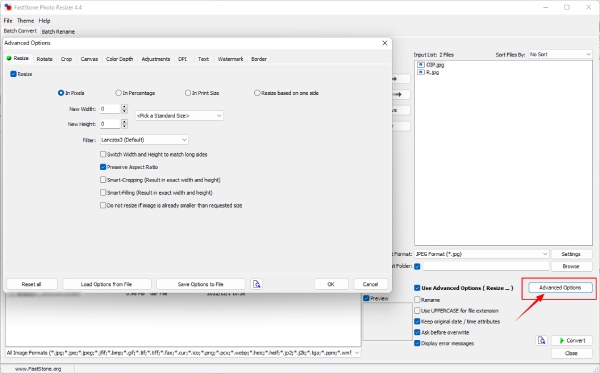
Revisión de FastStone Photo Resizer
- Ventajas
- Permitir todos los formatos de imagen para la entrada.
- Compruebe los cambios que realice en la ventana de vista previa.
- Importación con un clic para todas las imágenes en el dispositivo.
- Convierte múltiples imágenes con calidad sin pérdidas.
- Retirar todos los cambios a través de un botón.
- Desventajas:
- Sin actualizaciones recientes.
- El mecanismo de cambio de nombre es complejo.
- FastStone Photo Resizer Mac no está disponible.
- No hay formatos de imagen más recientes como AVIF o WEBP.
Tutorial de FastStone Photo Resizer – Redimensionar imágenes
Paso 1Descarga FastStone Photo Resizer gratis para PC. Instálalo y ejecútalo. Entonces presione Ctrl y elige imágenes de las carpetas de la izquierda. Haga clic en el Agregar para importar a la lista de Entrada.
Paso 2garrapata Usar Opciones Avanzadas (Redimensionar…) y haz clic en el botón Avanzado botón. En la ventana emergente, marque Cambiar el tamaño de en la pestaña Cambiar tamaño.
Paso 3Puede introducir nuevos valores para el ancho y el alto de la imagen o volver a seleccionar un tamaño estándar. Haga clic en el OK botón para aplicar los cambios. Luego, elija un formato de salida y haga clic en el Convertir botón para guardar las fotos.
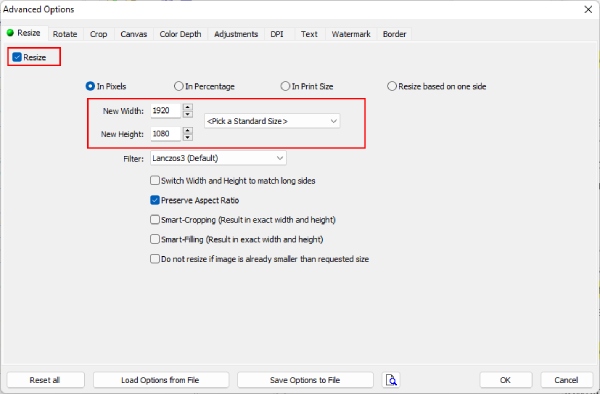
Suma:
FastStone Photo Resizer es un buen redimensionador de imágenes para Windows para hacer una imagen más grande o más pequeño. Sin embargo, también hay limitaciones. Por ejemplo, los formatos de salida son insuficientes y faltan los últimos formatos de imagen. Solo porque es gratis y ofrece configuraciones avanzadas para cambiar su imagen, aún puede ser una buena ayuda para tareas simples.
Parte 2: alternativa versátil a FastStone Photo Resizer
Necesitará una alternativa gratuita a FastStone Photo Resizer si cambia a una MacBook y desea continuar cambiando el tamaño de las fotos sin problemas. Mejorador de imagen gratuito es la solución perfecta. Habrá problemas de compatibilidad ya que es una plataforma basada en la web que lo ayuda a mejorar la calidad de la imagen con tecnología avanzada de IA. Puede abrir fácilmente esta herramienta y ampliar su imagen cuando lo desee.
 Características Clave:
Características Clave:- Ampliar la imagen con cuatro opciones de forma gratuita.
- Resolución de imagen de lujo con distorsión.
- Mejora la calidad de la imagen eliminando el ruido.
- Ofrezca una imagen clara eliminando el desenfoque.
Cómo ampliar una imagen con la alternativa FastStone Photo Resizer
Paso 1Visita la Mejorador de imagen gratuito sitio web y elija una opción de ampliación a continuación para ampliar su imagen. Haga clic en el Cargar foto y seleccione una imagen de su dispositivo para cargarla. El sitio web comenzará a procesar la imagen.

Paso 2Puede ver la imagen original y la ampliada una vez finalizado el procesamiento. Si desea una imagen más grande, haga clic en la opción de ampliación de arriba. O, si está satisfecho, haga clic en el Guardar para descargar la nueva imagen a su dispositivo.
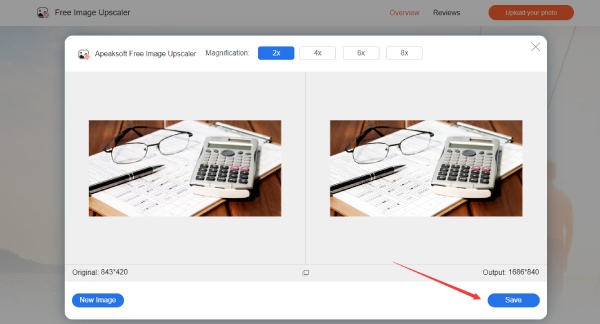
Parte 3: Preguntas frecuentes sobre FastStone Photo Resizer
¿FastStone Photo Resizer es gratis?
Sí, es gratis cuando lo usas para uso personal y educativo. Para usarlo para manipular imágenes para usuarios comerciales, debe comprar una licencia de por vida.
¿Puedo convertir imágenes JPG a HEIC en FastStone Photo Resizer?
No, no puedes. Las opciones de formato de salida están limitadas en esta herramienta de imagen. Pero puede convertir sus fotos HEIC de iPhone a formato JPG, ya que admite la carga de dichas imágenes.
¿Cómo contactar a FastStone Photo Resizer para soporte?
Vaya al sitio web oficial de FastStone y haga clic en el Contáctenos botón en la página de inicio. Luego, puede usar el correo electrónico de contacto allí para solicitar asistencia.
Conclusión
FastStone Photo Resizer gratis version es una excelente ayuda para sus imágenes si no busca los últimos formatos de imagen. Puede cambiar el tamaño de las imágenes, cambiar el nombre por lotes, convertir varias imágenes, agregar marcas de agua, etc. Puede ser su solución integral gratuita para la manipulación de imágenes en Windows. Como alternativa para todas las plataformas, Free Image Upscaler también es una buena solución para ampliar imágenes de forma gratuita.




